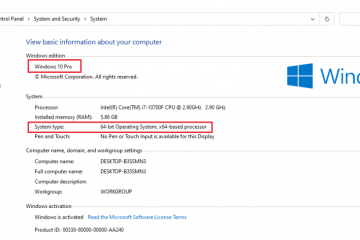Cho dù bạn là người dùng Android hay người dùng iPhone, Truecaller là một ứng dụng mà nhiều người trong chúng ta có trên điện thoại của mình để tránh thư rác và các cuộc gọi hoặc tin nhắn không mong muốn. Một trong những tính năng hữu ích nhất trong Truecaller là Live Caller ID. Mặc dù Truecaller đã cung cấp ID người gọi trực tiếp trên Android từ lâu nhưng người dùng iPhone đã mong đợi tính năng này từ lâu. Cũng đoán những gì? Chờ đợi cuối cùng cũng kết thúc vì Truecaller cuối cùng đã ra mắt ID người gọi trực tiếp qua Siri trên ứng dụng iOS của mình. Hãy tiếp tục đọc để tìm hiểu cách bật Live Caller ID qua Siri trên iPhone của bạn.
Không giống như Android, bạn phải mua đăng ký trả phíđể sử dụng ID người gọi trực tiếp cho các cuộc gọi đến trên iPhone của mình. Ngoài ra, bạn cần cập nhật iPhone của mình lên iOS 16 để trải nghiệm tính năng này. Như đã nói, hãy tìm hiểu cách bạn có thể bật ID người gọi trực tiếp Truecaller trên iPhone:
Mục lục
Bước 1: Nhận đăng ký Truecaller Premium
Trước tiên, hãy mở ứng dụng Truecaller trên iPhone của bạn và di chuyển đến “Cao cấp” từ thanh điều hướng dưới cùng. Tại đây, chọn giữa đăng ký Truecaller Premium Connect hoặc Premium Gold. Nhấn vào nút gói hàng tháng hoặc hàng năm, sau đó là “Đăng ký” trong lời nhắc bật lên. 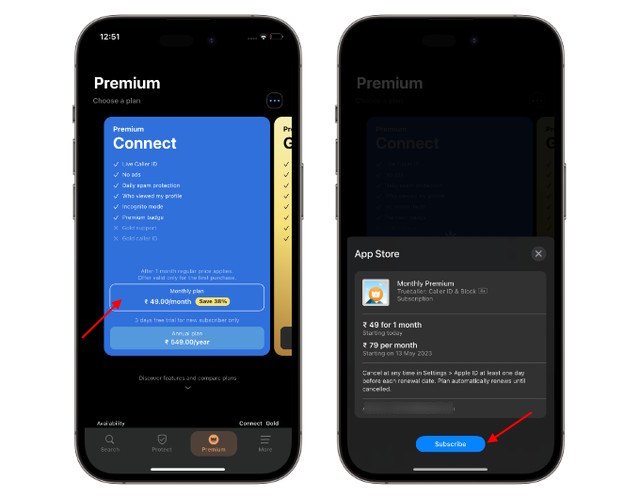
Bước 2: Thêm ID người gọi trực tiếp Truecaller Phím tắt Siri
Sau khi bạn mua gói đăng ký Premium, hãy nhấn vào nút “Thêm vào Siri” trong phần ID người gọi trực tiếp. 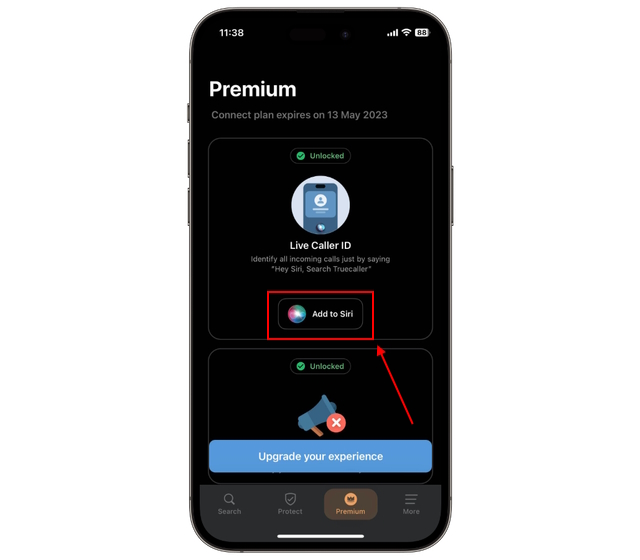 Tiếp theo, hãy nhấn vào nút “Thêm lối tắt” để thêm lối tắt “Tìm kiếm Truecaller”.
Tiếp theo, hãy nhấn vào nút “Thêm lối tắt” để thêm lối tắt “Tìm kiếm Truecaller”. 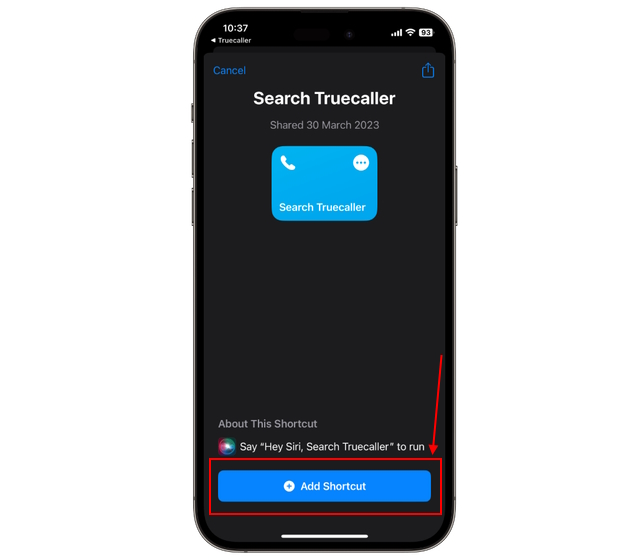 Sau đó, lối tắt sẽ yêu cầu bạn “Cho phép” lối tắt đến “Tìm kiếm Truecaller để chạy hành động từ Truecaller”.
Sau đó, lối tắt sẽ yêu cầu bạn “Cho phép” lối tắt đến “Tìm kiếm Truecaller để chạy hành động từ Truecaller”.
Lưu ý: Cửa sổ bật lên về quyền riêng tư sẽ tự động xuất hiện trên màn hình iPhone của bạn sau khi bạn thêm lối tắt. Nếu không, bạn có thể làm như vậy khi gọi lối tắt “Tìm kiếm Truecaller” bằng Siri lần đầu tiên.
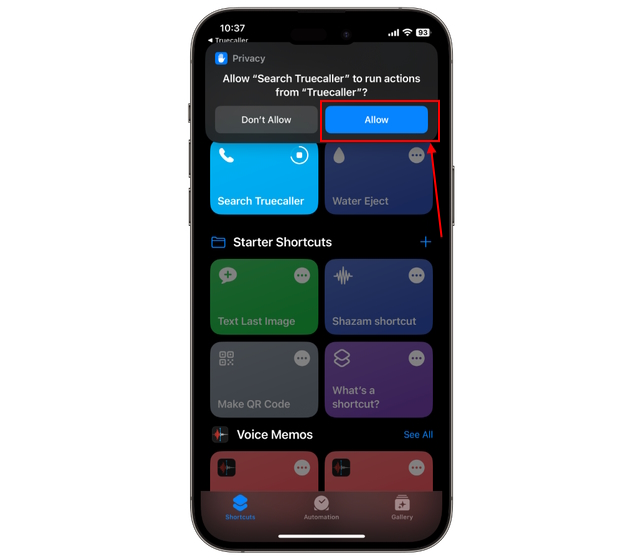
Bước 3: Cách sử dụng ID người gọi trực tiếp Truecaller trên iPhone
Bây giờ, khi bạn nhận được cuộc gọi đến từ một số không xác định trên iPhone của mình, chỉ cần nói – “ Xin chào Siri, Tìm kiếm Truecaller.” Sau đó, cửa sổ bật lên có ID người gọi trực tiếp Truecaller sẽ xuất hiện ở đầu màn hình. 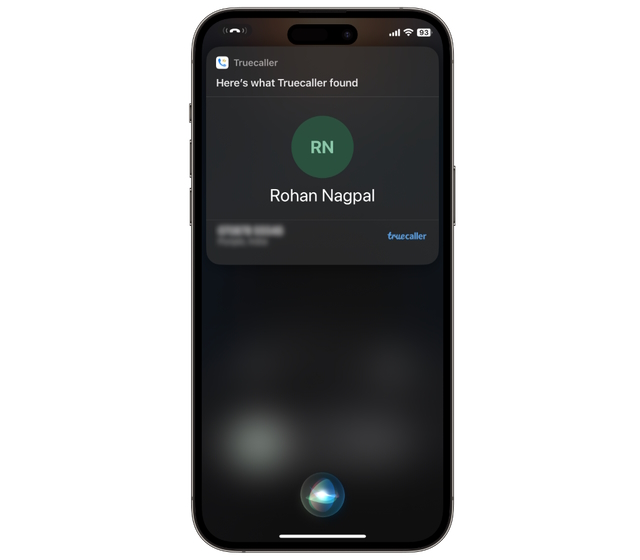
Tôi có thể chia sẻ phím tắt ID người gọi trực tiếp với những người dùng iPhone khác không?
Vì tính năng này hoạt động thông qua phím tắt Siri tiện dụng nên rõ ràng là bạn có thể tò mò liệu bạn có thể chia sẻ phím tắt Siri với người dùng iPhone khác. Hơn nữa, việc thêm phím tắt có kích hoạt tính năng Live Caller ID trên các iPhone khác hay không? Câu trả lời lần lượt là có và không.
Bạn có thể chia sẻ phím tắt “Tìm kiếm Truecaller” với một người dùng iPhone khác và họ cũng có thể thêm phím tắt trên thiết bị của mình. Tuy nhiên, phím tắt không hoạt động khi họ gọi nó bằng lệnh thoại Siri. Họ sẽ thấy thông báo lỗi có nội dung “Tính năng này chỉ khả dụng cho người dùng Premium”.
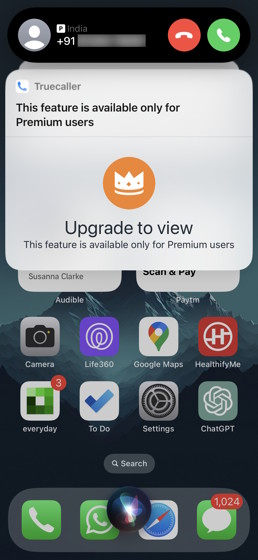
Vậy là xong. Đây là cách bạn có thể bật và sử dụng ID người gọi trực tiếp của Truecaller trên iPhone của mình. Hãy cho chúng tôi biết suy nghĩ của bạn về tính năng mới này trong phần bình luận. Ngoài ra, nếu bạn muốn thay đổi tên của mình trên Truecaller, hãy xem hướng dẫn từng bước để thay đổi tên của bạn trên Truecaller tại đây. Bạn thậm chí có thể tìm hiểu cách xóa tài khoản Truecaller của mình nếu bạn muốn bảo vệ quyền riêng tư của mình trong thế giới kỹ thuật số ngày nay.
Để lại nhận xét
Năm ngoái, MSI đã ra mắt Titan GT77 với Intel Core i9-12900HX và GPU dành cho máy tính xách tay RTX 3080 Ti và đây là máy tính xách tay chơi game mạnh nhất trên hành tinh. Đó là năm nặng nề nhất trong số các đối thủ hạng nặng […]
Đã vài tháng kể từ khi dòng iPhone 14 ra mắt và người ta đã xác định rõ rằng đây là năm của các mẫu Pro. Nhưng nếu bạn có ý định tìm kiếm Ưu điểm rườm rà, thì số tiền đó […]
Wondershare đã và đang phát triển một số phần mềm và công cụ tốt nhất để đơn giản hóa cuộc sống và nỗ lực sáng tạo của chúng ta trong vài năm qua. Đặc biệt, Wondershare Filmora đã nhận được nhiều giải thưởng. Đó là người đã nhận được giải thưởng Nhà lãnh đạo biên tập video […]